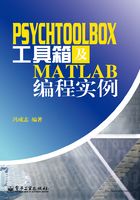
1.3 命令的执行
1.直接在命令窗口中输入语句
我们可以在命令窗口中直接对变量进行赋值,运行命令或函数,所生成的结果或辅助信息也会在命令窗口中显示。如果命令语句有返回值,在语句末尾添加分号(;)可以屏蔽掉结果的输出,对于没有返回值的命令或函数,则没有分别。
例如,生成一变量a,并将其赋值为10
>> a=10↙
a = 10
生成魔方阵(矩阵的每行之和以及每列之和相等),
>> magic(5)↙
ans =
17 24 1 8 15
23 5 7 14 16
4 6 13 20 22
10 12 19 21 3
11 18 25 2 9
可以在一行中输入多条语句,例如,生成两个变量a和b,并赋值为10和20,然后将a和b相加,并显示结果,
>> a=10;b=20;a+b↙
ans =
30
对于有返回值的语句,如果没有明确将返回值赋予某个变量,则默认将其赋予ans。
如果输入的是程序控制语句(如if … end或for … end等),则回车后并不显示提示符,而要等到完成对应的语句组并回车后,才会出现命令提示符。
例如,计算1+2+ … +10的和
>> a=0;for i=1:10 a=a+i;↙
end↙
>> a↙ %显示变量a的内容
a =
55
 注意:控制语句末尾不需要加分号
注意:控制语句末尾不需要加分号
下面的命令清除命令窗口中所有的内容
>> clc↙
 注意:如果需要重新执行最近所使用的命令或语句,可以通过上下按键来显示;也可以先输入前几个字符,再通过上下键快速定位,如果要取消当前在命令窗口中输入的内容,可以按Esc键。
注意:如果需要重新执行最近所使用的命令或语句,可以通过上下按键来显示;也可以先输入前几个字符,再通过上下键快速定位,如果要取消当前在命令窗口中输入的内容,可以按Esc键。
另外Tab键在命令窗口中有特殊作用,当输入某部分内容后,再按Tab键,MATLAB会以列表的形式显示可供选择的内容,这样可以节省输入的字符,如输入:
>> edit anal <Tab>
则显示如图1-4所示的列表,通过鼠标或上下键进行选择即可。

图1-4 Tab列表选择
2.粘贴多行代码语句
你可以把从其他地方(网站、程序文件等)复制的 MATLAB 语句代码粘贴在命令窗口中一次性执行其中的内容。
例如,在记事本中输入以下内容
for i=1:10
for j=1:i
fprintf('%d\t',i);
end
fprintf('\n');
end
然后将其粘贴至MATLAB命令窗口中,会输出以下数字三角形,
>> for i=1:10
for j=1:i
fprintf('%d\t',i);
end
fprintf('\n');
end
1 2 2 3 3 3 4 4 4 4 5 5 5 5 5 6 6 6 6 6 6 7 7 7 7 7 7 7 8 8 8 8 8 8 8 8 9 9 9 9 9 9 9 9 9 10 10 10 10 10 10 10 10 10 10
3.F9执行
如果要执行MATLAB环境下的示例代码(此处MATLAB环境是指命令历史列表、帮助文件、命令窗口中的内容、MATLAB 程序文件等),可以将代码片段选中,然后从右键弹出的快捷菜单中选择Evaluate Selection选项或直接按功能键F9执行。
4.建立快捷键
选择一条或多条语句,然后将其拖至快捷键条上,如果选中的是命令历史窗口的内容,还可以从快捷菜单中选择Create Shortcut命令,通过窗口(见图1-5)来设置创建的快捷键的细节,其中Label指定标签名,Icon可以设置标签图标,设置完毕后点击Save按钮后,在快捷键条上出现清除命令窗口(见图1-6)。

图1-5 快捷键编辑窗口

图1-6 快捷键工具条
5.建立程序文件(M文件)
将MATLAB函数或命令语句有机地组合在一起,保存在M文件中(其扩展名为.m),然后运行M文件就可以执行其中的命令代码(参见4.4节)。